วิธีแก้ไขรหัสข้อผิดพลาด Hulu RUNUNK13
เผยแพร่แล้ว: 2021-10-09โดยส่วนใหญ่ Hulu เป็นบริการสตรีมวิดีโอที่เสถียรซึ่งทำงานได้อย่างสมบูรณ์บนอุปกรณ์มือถือ คอมพิวเตอร์ สมาร์ททีวี คอนโซล ฯลฯ อย่างไรก็ตาม ปัญหากับอุปกรณ์ เบราว์เซอร์ หรือการเชื่อมต่ออินเทอร์เน็ตของคุณอาจทำให้ Hulu แสดงรหัสข้อผิดพลาดต่างๆ .
คุณจะได้รับรหัสข้อผิดพลาด Hulu RUNUNK13 บนหน้าจอหากบริการสตรีมมิ่งไม่สามารถเชื่อมต่อกับอุปกรณ์ของคุณได้เมื่อคุณเล่นภาพยนตร์ ข้อผิดพลาดนี้มักเกิดจากปัญหาที่เกี่ยวข้องกับเครือข่าย เวลาหยุดทำงานของเซิร์ฟเวอร์ที่ฝั่ง Hulu ข้อบกพร่องในแอป Hulu และอื่นๆ อ้างถึงการแก้ไขปัญหาด้านล่างสำหรับคำแนะนำในการแก้ไขปัญหา
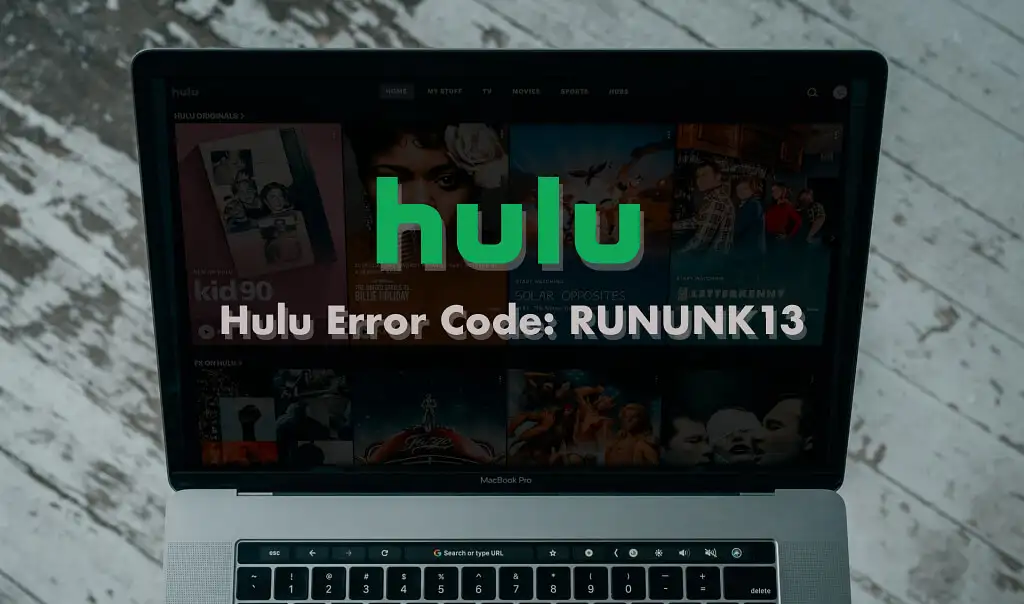
แก้ไขปัญหาการเชื่อมต่ออินเทอร์เน็ตของคุณ
บริการสตรีมมิ่งจำนวนมากมีความเร็วที่แนะนำสำหรับประสบการณ์การสตรีมวิดีโอที่เหมาะสมที่สุด ตัวอย่างเช่น Netflix แนะนำอย่างน้อย 3 เมกะบิตต่อวินาที (3 Mbps) เพื่อสตรีมในคุณภาพความคมชัดมาตรฐาน (SD) 5 Mbps สำหรับความคมชัดสูง (HD) และ 25 Mbps สำหรับเนื้อหาความละเอียดสูงพิเศษ (UHD) ความเร็วอินเทอร์เน็ตที่ต่ำกว่าตัวเลขเหล่านี้จะนำไปสู่การบัฟเฟอร์วิดีโอ เสียงล่าช้า และข้อผิดพลาดอื่นๆ ของ Netflix
เพื่อประสบการณ์การรับชมที่ปราศจากความผิดพลาด Hulu ขอแนะนำความเร็วการเชื่อมต่อขั้นต่ำที่ 3 Mbps สำหรับเนื้อหาใน Hulu Streaming Library, 8 Mbps สำหรับสตรีมแบบสด และ 16 Mbps สำหรับเนื้อหา (UHD)/4K
- ไปที่ Fast.com ในเบราว์เซอร์ของคุณเพื่อเรียกใช้การทดสอบความเร็วในการเชื่อมต่ออินเทอร์เน็ตของคุณ หากความเร็วการเชื่อมต่อของคุณต่ำกว่าคำแนะนำของ Hulu สำหรับคุณภาพวิดีโอที่คุณกำลังสตรีม ให้ยกเลิกการเชื่อมต่ออุปกรณ์อื่นๆ จากเครือข่ายของคุณเพื่อเพิ่มแบนด์วิดท์
- คุณควรหยุดแอพหรือกิจกรรมที่มีข้อมูลจำนวนมาก (การดาวน์โหลดไฟล์ การติดตั้งแอพ เกม การสตรีมเพลง ฯลฯ) ที่ทำงานบนอุปกรณ์ของคุณหรืออุปกรณ์อื่นๆ บนเครือข่ายของคุณชั่วคราว
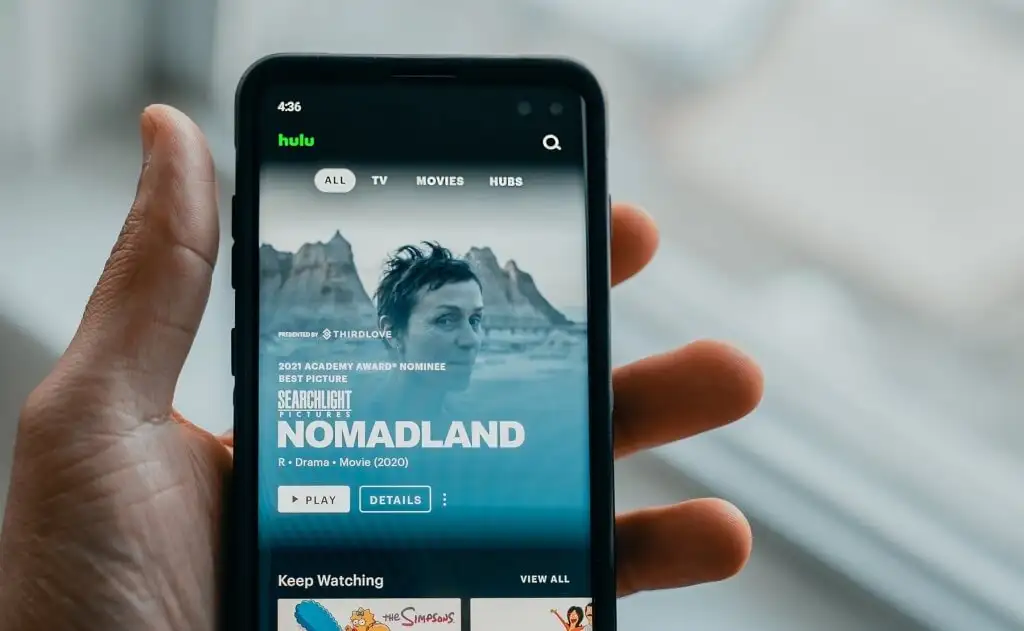
- หากคุณใช้เครือข่ายไร้สาย ให้ย้ายอุปกรณ์เคลื่อนที่ คอมพิวเตอร์ หรืออุปกรณ์สตรีมมิงให้ใกล้กับเราเตอร์ Wi-Fi (หรือกลับกัน)
- การรีสตาร์ทเราเตอร์ของคุณยังช่วยเพิ่มความเร็วในการเชื่อมต่อและแก้ไขข้อผิดพลาดที่เกี่ยวข้องกับเครือข่ายซึ่งทำให้เกิดรหัสข้อผิดพลาด Hulu RUNUNK13
- หากความเร็วการเชื่อมต่อของคุณยังคงช้า โปรดติดต่อผู้ให้บริการอินเทอร์เน็ตเพื่อรายงานปัญหา
- ดูเคล็ดลับบางประการในการเร่งความเร็วการเชื่อมต่อข้อมูลมือถือที่ช้าสำหรับอุปกรณ์มือถือโดยใช้ข้อมูลมือถือ
- หากคุณพบรหัสข้อผิดพลาด Hulu RUNUNK13 บนอุปกรณ์ Windows โปรดอ่านบทแนะนำเกี่ยวกับวิธีรับความเร็วในการอัปโหลดและดาวน์โหลดที่เร็วขึ้นใน Windows 10
ตรวจสอบสถานะเซิร์ฟเวอร์ Hulu
ใช้เครื่องมือตรวจสอบไซต์ออนไลน์ เช่น DownDetector เพื่อตรวจสอบว่าเซิร์ฟเวอร์ของ Hulu ทำงานอย่างถูกต้องหรือประสบปัญหาไฟดับ ก่อนที่จะแก้ไขปัญหาอื่นๆ ที่อาจเป็นไปได้ของข้อผิดพลาด
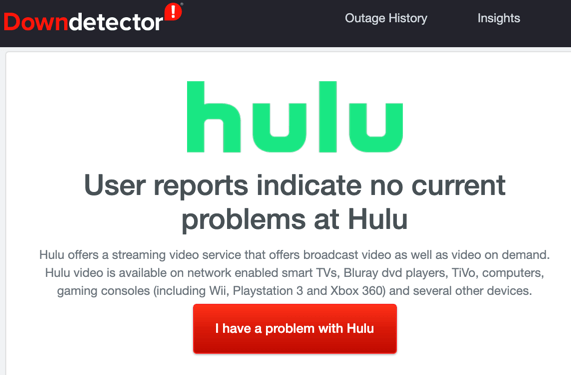
หากเครื่องมือเหล่านี้ระบุว่ามีปัญหากับเซิร์ฟเวอร์ Hulu หรือผู้ใช้ Hulu รายอื่นกำลังรายงานปัญหาที่คล้ายกัน โปรดติดต่อ Hulu Support
บังคับปิด Hulu และล้างแคชของแอป
Hulu อาจไม่สามารถเล่นภาพยนตร์หรือรายการทีวีได้หากแอปประสบปัญหาชั่วคราวหรือหากไฟล์ชั่วคราวของแอปเสียหาย เปิดเมนูข้อมูลแอป Hulu บนอุปกรณ์ บังคับปิด เปิดแอปอีกครั้ง และตรวจสอบว่าแก้ปัญหาได้หรือไม่
บนโทรศัพท์และแท็บเล็ต Android ให้กดค้างที่ไอคอนแอป Hulu เลือก ไอคอนข้อมูล แตะ บังคับปิด และเลือก ตกลง บนข้อความแจ้งการยืนยัน
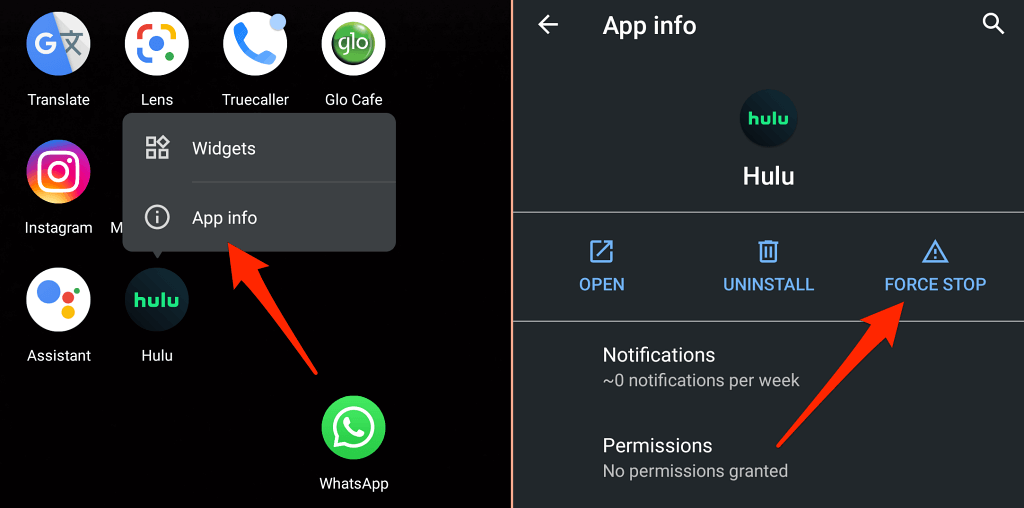
แตะ เปิด เพื่อเปิดใช้ Hulu อีกครั้ง หากข้อความแสดงข้อผิดพลาดยังคงอยู่ ให้กลับไปที่หน้าข้อมูลแอป เลือกที่ เก็บข้อมูลและแคช แล้วแตะ ล้างแคช เพื่อลบไฟล์ชั่วคราวของแอป
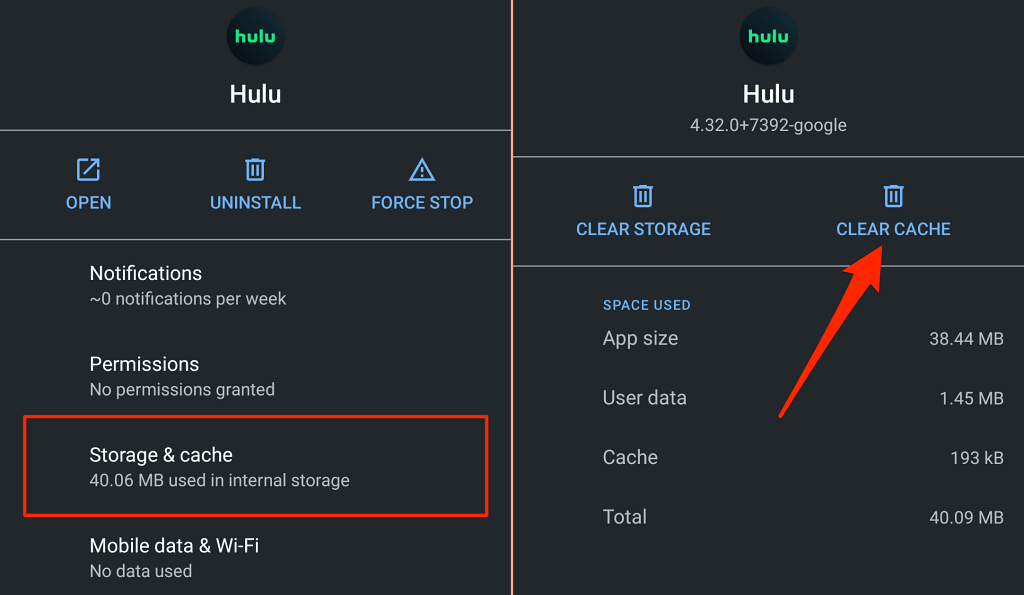
สำหรับอุปกรณ์ Fire TV ให้ไปที่ การตั้งค่า > แอปพลิเคชัน > จัดการแอปพลิเคชันที่ติดตั้ง > Hulu > บังคับหยุด คุณควรเลือก ล้างแคช เพื่อลบไฟล์ชั่วคราวของ Hulu จาก Fire TV (หรือ Fire TV Stick)
อัปเดตแอป Hulu
Hulu ขอแนะนำอย่างยิ่งให้ติดตั้งแอปสตรีมมิ่งเวอร์ชันล่าสุดทันทีที่มีการเผยแพร่ การอัปเดตแอปเหล่านี้นำเสนอคุณลักษณะใหม่และการแก้ไขข้อผิดพลาดที่แก้ไขปัญหาด้านประสิทธิภาพและข้อผิดพลาด
เปิด App Store ของอุปกรณ์และอัปเดต Hulu เป็นเวอร์ชันล่าสุด ยังดีกว่าไปที่หน้าการอัปเดตระบบและแอปของ Hulu เพื่อดูคำแนะนำที่ชัดเจนเกี่ยวกับการอัปเดต Hulu บนอุปกรณ์ที่รองรับทั้งหมด
อัปเดตเบราว์เซอร์ของคุณ
หากคุณกำลังสตรีมเนื้อหาผ่านเว็บเบราว์เซอร์ จำเป็นต้องติดตั้งเบราว์เซอร์เวอร์ชันล่าสุดบนอุปกรณ์ของคุณ เบราว์เซอร์ที่มีข้อบกพร่องหรือล้าสมัยสามารถทำให้เกิดปัญหาการเชื่อมต่อซึ่งจะทำให้ Hulu แสดงรหัสข้อผิดพลาด RUNUNK13 เมื่อคุณเล่นเนื้อหา

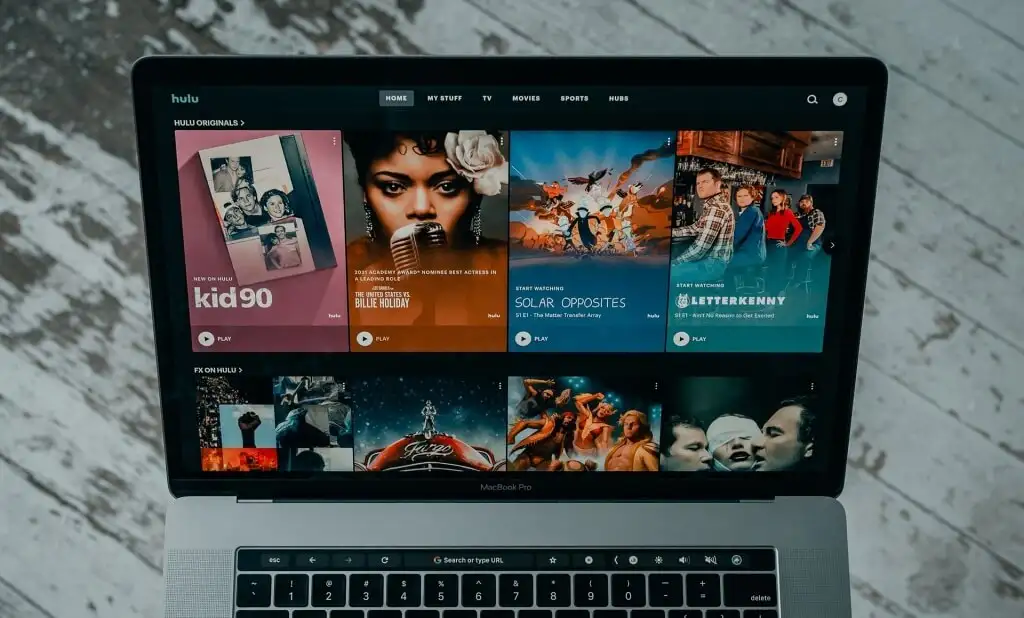
แม้ว่าเว็บเบราว์เซอร์หลักๆ จะอัปเดตตัวเองโดยอัตโนมัติ ให้เปิดเมนูการตั้งค่าของเบราว์เซอร์เพื่อตรวจสอบการอัปเดต
Hulu รองรับ Google Chrome (macOS และ Windows), Mozilla Firefox (macOS และ Windows), Safari (macOS เท่านั้น) และ Microsoft Edge (Windows เท่านั้น)
หากต้องการอัปเดต Chrome และ Microsoft Edge ให้เลือกไอคอนเมนูของเบราว์เซอร์ > การตั้งค่า > เกี่ยวกับ Chrome หรือ เกี่ยวกับ Microsoft Microsoft
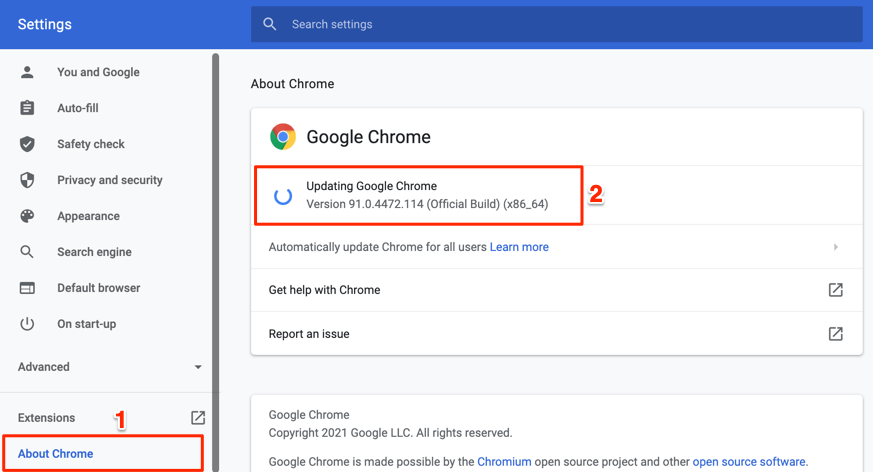
สำหรับ Firefox ให้เปิดการ ตั้งค่า > ทั่วไป ของเบราว์เซอร์ ไปที่ส่วน “การอัปเดต Firefox” และเลือก ตรวจหาการอัปเดต หาก Firefox ดาวน์โหลดการอัปเดตในเบื้องหลังแล้ว ให้เลือก รีสตาร์ทเพื่ออัปเดต Firefox เพื่อติดตั้งการอัปเดต
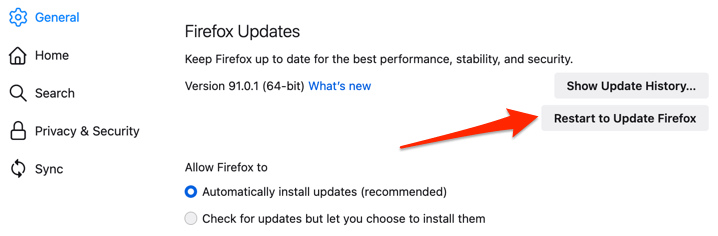
การติดตั้งการอัพเดท macOS ล่าสุดช่วยให้ Safari ทันสมัยอยู่เสมอ เชื่อมต่อ Mac ของคุณกับอินเทอร์เน็ตและไปที่ System Preferences > Software Update > Upgrade Now หรือ Update Now เพื่อติดตั้งการอัปเดต/เวอร์ชัน macOS ล่าสุด
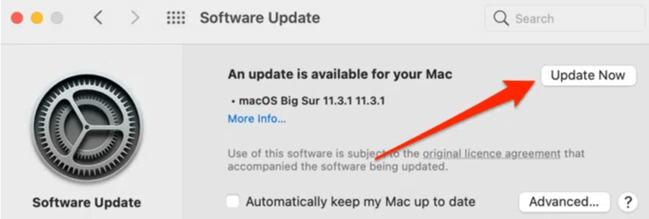
ล้างคุกกี้ Hulu และข้อมูลเว็บไซต์
หากคุณยังคงได้รับรหัสข้อผิดพลาด Hulu RUNUNK13 ในเว็บเบราว์เซอร์ การล้างคุกกี้และข้อมูลไซต์ของ Hulu อาจช่วยแก้ปัญหาได้ โปรดทราบว่าการดำเนินการนี้จะนำคุณออกจากบัญชี Hulu บนเบราว์เซอร์และรีเซ็ตการตั้งค่าไซต์อื่นๆ
ล้าง Hulu Cookies และข้อมูลเว็บไซต์ใน Chrome
ปิดแท็บ Hulu ทั้งหมดแล้วทำตามขั้นตอนด้านล่าง
- วาง chrome://settings/siteData ในแถบที่อยู่แล้วกด Enter
- พิมพ์ hulu ในแถบค้นหาและเลือก Remove All
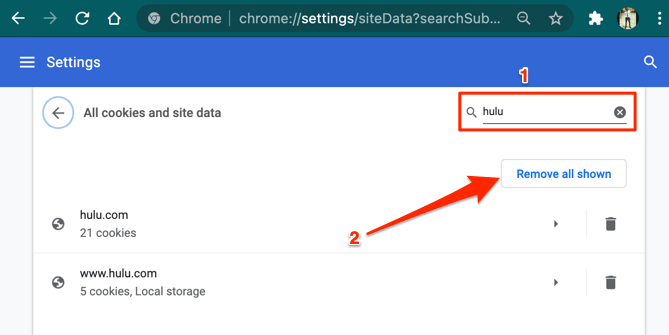
ล้างคุกกี้ Hulu ใน Mozilla Firefox
สำหรับผู้ใช้ Hulu ที่พบรหัสข้อผิดพลาด RUNUNK13 บน Firefox ให้ล้างคุกกี้และข้อมูลไซต์ของบริการสตรีมมิงโดยทำตามขั้นตอนด้านล่าง
- วาง about:preferences#privacy ในแถบที่อยู่และกด Enter
- เลื่อนไปที่ส่วน "คุกกี้และข้อมูลไซต์" และเลือก จัดการข้อมูล
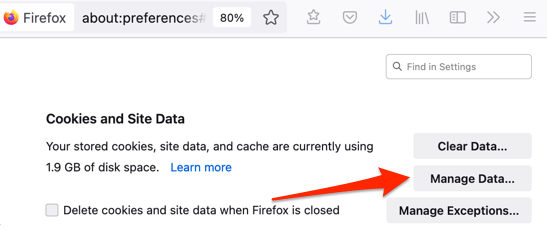
- พิมพ์ hulu ในแถบค้นหาและเลือก Remove All Shown
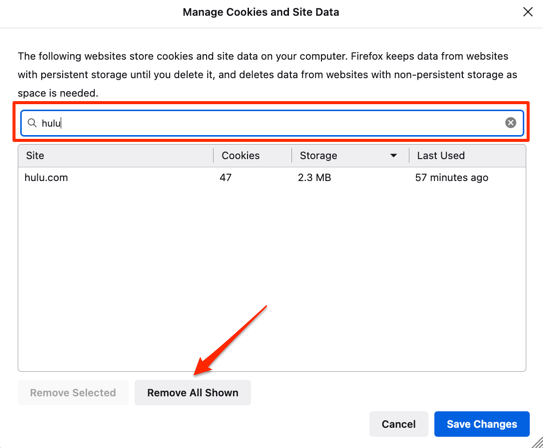
ล้างคุกกี้ Hulu ใน Safari
เปิด Safari เลือก Safari บนแถบเมนู เลือก Preferences ไปที่แท็บ Privacy แล้วเลือก Manage Website Data
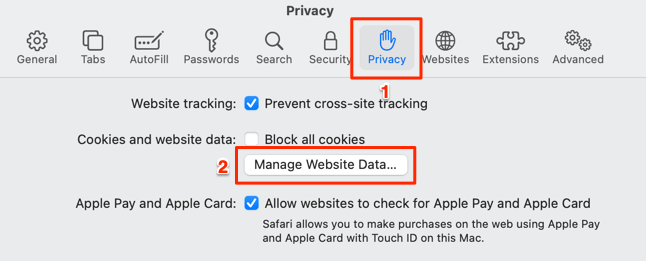
พิมพ์ hulu ในแถบค้นหาและเลือก Remove All
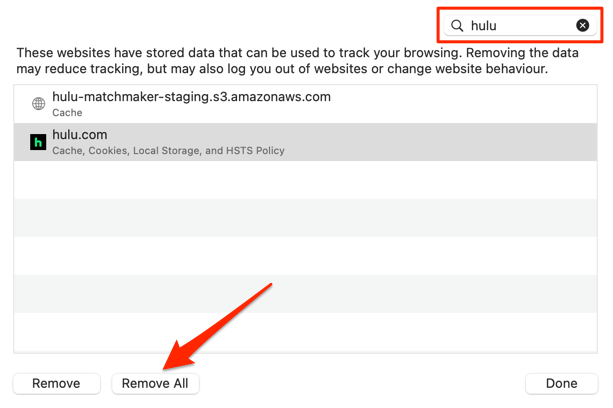
รีบูตอุปกรณ์ของคุณ
หากคุณยังคงได้รับรหัสข้อผิดพลาด Hulu RUNUNK13 ให้ปิดอุปกรณ์ของคุณและเปิดเครื่องอีกครั้ง ขั้นตอนการแก้ไขปัญหาอย่างง่ายนี้สามารถแก้ไขปัญหาได้บนอุปกรณ์ที่รองรับ Hulu ทั้งหมด
ไม่ว่าจะเป็นสมาร์ทโฟน แท็บเล็ต สมาร์ททีวี อุปกรณ์สตรีม (Chromecast, Fire TV, Apple TV, Roku ฯลฯ) ของคุณ รีสตาร์ทและลองเล่นเนื้อหาบน Hulu อีกครั้ง
รหัสข้อผิดพลาด Hulu RUNUNK13: การแก้ไขปัญหาเพิ่มเติม
การอัปเดตซอฟต์แวร์หรือเฟิร์มแวร์ของอุปกรณ์เป็นเวอร์ชันล่าสุดยังสามารถแก้ไขปัญหาที่ทำให้ Hulu ไม่สามารถเล่นเนื้อหาบนอุปกรณ์ของคุณได้ คุณสามารถลองรีเซ็ตการตั้งค่าเครือข่ายของอุปกรณ์เป็นค่าเริ่มต้นจากโรงงาน ติดต่อฝ่ายสนับสนุนของ Hulu หากขั้นตอนการแก้ไขปัญหาทั้งหมดพิสูจน์ได้ว่าไม่ได้ผลบนอุปกรณ์ของคุณ
